uniapp如何实现选项卡功能
uniapp实现选项卡功能的方法:首先写一个外框,把选项卡固定在顶部使用【display: flex】;然后使用三目运算分别赋一个排序,如果选中则添加【inv-h-se】样式;最后写2个不同的容器,使用【v-show】来切换。
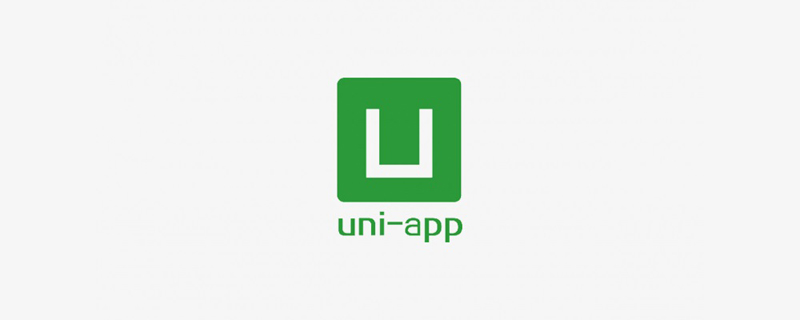
本教程操作环境:windows7系统、uni-app2.5.1版本,Dell G3电脑。
uniapp实现选项卡功能的方法:
步骤说明:
1、先写一个外框,在抒写2个内容,先把选项卡固定在顶部使用display: flex;,随后写2个不同的样式去区分选中和未选择
2、三目运算分别给他们赋一个排序,点击的时候获取是第一个还是第二个,如果选中则添加inv-h-se样式
3、return中默认显示第一个
4、最后写2个不同的容器,使用v-show来切换
<template>
<view>
<view class="inv-h-w">
<view :class="['inv-h',Inv==0?'inv-h-se':'']" @click="Inv=0">选项卡1</view>
<view :class="['inv-h',Inv==1?'inv-h-se':'']" @click="Inv=1">我是选项卡二</view>
</view>
<view class="" v-show="Inv == 0">
我是选项卡一
</view>
<view class="" v-show="Inv == 1">
我是选项卡二
</view>
</view>
</template>
<script>
export default {
data() {
return {
Inv:0
}
},
methods: {
changeTab(Inv){
that.navIdx = Inv;
},
}
}
</script>
<style>
.inv-h-w{background-color: #FFFFFF;height: 100upx;display: flex;}
.inv-h{font-size: 30upx;flex: 1;text-align: center;color: #C9C9C9;height: 100upx;line-height: 100upx;}
.inv-h-se{color: #5BA7FF;border-bottom: 4upx solid #5BA7FF;}
page{background-color: #F2F2F2;}
</style>效果如图:
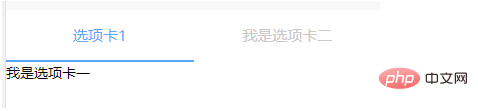
相关免费学习推荐:编程视频
Atas ialah kandungan terperinci uniapp如何实现选项卡功能. Untuk maklumat lanjut, sila ikut artikel berkaitan lain di laman web China PHP!

Alat AI Hot

Undresser.AI Undress
Apl berkuasa AI untuk mencipta foto bogel yang realistik

AI Clothes Remover
Alat AI dalam talian untuk mengeluarkan pakaian daripada foto.

Undress AI Tool
Gambar buka pakaian secara percuma

Clothoff.io
Penyingkiran pakaian AI

AI Hentai Generator
Menjana ai hentai secara percuma.

Artikel Panas

Alat panas

Notepad++7.3.1
Editor kod yang mudah digunakan dan percuma

SublimeText3 versi Cina
Versi Cina, sangat mudah digunakan

Hantar Studio 13.0.1
Persekitaran pembangunan bersepadu PHP yang berkuasa

Dreamweaver CS6
Alat pembangunan web visual

SublimeText3 versi Mac
Perisian penyuntingan kod peringkat Tuhan (SublimeText3)

Topik panas
 1376
1376
 52
52
 Betulkan: Ralat ERR_ADDRESS_UNREACHABLE dalam Google Chrome
May 15, 2023 pm 06:22 PM
Betulkan: Ralat ERR_ADDRESS_UNREACHABLE dalam Google Chrome
May 15, 2023 pm 06:22 PM
Beberapa pengguna Windows telah mengadu bahawa apabila mereka cuba mengakses beberapa tapak web pada penyemak imbas Google Chrome pada sistem mereka, mereka tidak dapat mengakses halaman web tersebut. Ia juga memaparkan mesej pada penyemak imbas yang mengatakan "Tapak tidak boleh dicapai" dengan kod ralat ERR_ADDRESS_UNREACHABLE. Mungkin terdapat banyak sebab yang berpotensi di sebalik isu ini, ia mungkin disebabkan oleh isu pelayan tapak web, tetapan pelayan proksi, sambungan internet yang tidak stabil, dsb. Jika anda menghadapi masalah yang sama, jangan panik. Selepas menganalisis masalah dengan mendalam dalam artikel ini, kami mendapat banyak penyelesaian. Sebelum meneruskan, cuba penyelesaian berikut: Cuba semak sama ada pengguna cuba mengakses tapak daripada peranti lain dan tiada masalah, kemudian ini
 Bagaimana untuk membetulkan anak tetingkap pratonton tidak berfungsi dalam Windows 11
Apr 24, 2023 pm 06:46 PM
Bagaimana untuk membetulkan anak tetingkap pratonton tidak berfungsi dalam Windows 11
Apr 24, 2023 pm 06:46 PM
Salah satu ciri yang disertakan dengan Windows File Explorer ialah anak tetingkap pratonton, yang memaparkan pratonton fail yang anda pilih. Ini bermakna anda boleh melihat kandungan fail sebelum membukanya. Anak tetingkap pratonton File Explorer menyediakan pratonton untuk jenis fail yang berbeza seperti dokumen berkaitan Pejabat, PDF, fail teks, imej dan video. Ia biasanya berfungsi dengan baik, tetapi kadangkala pratonton fail tidak tersedia. Baru-baru ini, ramai pengguna Windows 11 telah membangkitkan isu bahawa anak tetingkap pratonton File Explorer tidak berfungsi dan mereka tidak dapat melihat pratonton fail. Adakah anda menghadapi isu anak tetingkap pratonton tidak berfungsi pada komputer Windows anda? Kemudian, teruskan membaca artikel ini. Di sini kami telah menyusun senarai pembetulan yang boleh membantu anda membetulkannya
 Tidak boleh menggunakan MSI Afterburner dalam Windows 11? Cuba pembaikan berikut.
May 09, 2023 am 09:16 AM
Tidak boleh menggunakan MSI Afterburner dalam Windows 11? Cuba pembaikan berikut.
May 09, 2023 am 09:16 AM
MSIAfterburner ialah alat overclocking yang sesuai untuk kebanyakan kad grafik. Selain itu, anda juga boleh menggunakannya untuk memantau prestasi sistem anda. Tetapi sesetengah pengguna melaporkan bahawa MSIAfterburner tidak berfungsi dalam Windows 11. Ini mungkin disebabkan oleh beberapa sebab, yang kita bincangkan dalam bahagian berikut. Walau bagaimanapun, apabila ini berlaku, ia menghalang anda daripada mengubah prestasi atau memantaunya semasa bermain permainan. Seperti yang dijangkakan, ini menimbulkan cabaran penting kepada pemain. Itulah sebabnya kami telah mendedikasikan tutorial ini untuk membantu anda memahami isu ini dan membimbing anda melalui pembetulan paling berkesan untuk MSIAfterburned tidak berfungsi dalam isu Windows 11.
 Betulkan: Ralat VAN 1067 semasa menjalankan Valorant pada Windows 11
May 22, 2023 pm 02:41 PM
Betulkan: Ralat VAN 1067 semasa menjalankan Valorant pada Windows 11
May 22, 2023 pm 02:41 PM
Sistem pengendalian kelihatan jauh lebih baik daripada pendahulunya dan mempunyai ciri berorientasikan pemain seperti AutoHDR dan DirectStorage, tetapi pemain Valorant menghadapi masalah melancarkan permainan. Ini bukan isu pertama yang dihadapi oleh pemain sebelum ini, Valorant tidak membuka pada Windows 11 adalah satu lagi isu yang melanda mereka tetapi kami telah membincangkan cara untuk membetulkannya. Kini nampaknya pemain Valorant yang beralih kepada Windows 11 menghadapi masalah disebabkan perkhidmatan Secure Boot dan TPM2.0, yang menyebabkan menu permainan hanya menunjukkan pilihan keluar semasa berjalan. Ramai pengguna mendapat ralat VAN1067, tetapi ia tidak sepatutnya menjadi punca penggera
 Untuk membetulkannya, anda perlu menggunakan stesen tetingkap interaktif
Apr 24, 2023 pm 11:52 PM
Untuk membetulkannya, anda perlu menggunakan stesen tetingkap interaktif
Apr 24, 2023 pm 11:52 PM
Operasi ini memerlukan stesen tingkap interaktif yang merupakan pepijat yang agak pelik. Tetingkap perisian yang membenarkan pengguna berinteraksi dengan apl tidak dibuka, anda perlu mendayakannya. Pepijat ini telah dikaitkan dengan kerentanan Mimpi Buruk Pencetakan 2021. Walau bagaimanapun, ia berterusan sehingga hari ini, menjejaskan komputer dan pemacu peranti anda. Nasib baik, ia mudah untuk diperbaiki. Mengapakah ralat ini berlaku di tempat pertama? Sebelum menerangkan cara membetulkan ralat ini, pastikan anda menyenaraikan punca ralat ini. Dengan cara ini, anda boleh mengambil langkah yang perlu untuk memastikan ia tidak berlaku lagi. Fail rosak merosakkan fail komputer anda – Rasuah boleh disebabkan oleh pelbagai sebab, daripada perisian hasad kepada gangguan bekalan elektrik. Anda disyorkan supaya menjalankan imbasan SFC. Anda mempunyai aplikasi antivirus yang terlalu bersemangat – perisian antivirus kadangkala menyekat
 Fungsi DirectX GetDeviceRemovedReason gagal dengan ralat
May 17, 2023 pm 03:38 PM
Fungsi DirectX GetDeviceRemovedReason gagal dengan ralat
May 17, 2023 pm 03:38 PM
Hampir setiap permainan mewah yang kami mainkan bergantung pada DirectX untuk berjalan dengan cekap. Walau bagaimanapun, sesetengah pengguna melaporkan menghadapi fungsi DirectX GetDeviceRemovedReasonfailedwith diikuti dengan sebab ralat. Sebab di atas tidak jelas kepada pengguna biasa dan memerlukan beberapa tahap penyelidikan untuk menentukan punca dan penyelesaian yang paling berkesan. Untuk memudahkan urusan, kami telah mendedikasikan tutorial ini untuk masalah ini. Dalam bahagian berikut, kami akan membantu anda mengenal pasti punca yang berpotensi dan membimbing anda melalui langkah penyelesaian masalah untuk menghapuskan fungsi DirectX GetDeviceRemovedReasonfailedwitherror. apa yang menyebabkan
 Bagaimana untuk melumpuhkan autoplay video dalam penyemak imbas Opera?
Apr 22, 2023 pm 10:43 PM
Bagaimana untuk melumpuhkan autoplay video dalam penyemak imbas Opera?
Apr 22, 2023 pm 10:43 PM
Versi terbaharu penyemak imbas Opera menyertakan ciri pop timbul video automatik baharu. Menggunakan ciri ini, anda akan melihat bahawa video akan muncul secara automatik apabila anda menavigasi ke tab lain dalam penyemak imbas. Telah diperhatikan bahawa video pop timbul ini boleh diubah saiz dan dialihkan ke sekeliling skrin. Apabila anda menavigasi kembali ke tab Video, ia disambung semula dan tetingkap terapung hilang. Ciri pop timbul video berguna untuk pengguna berbilang tugas yang suka menonton video semasa bekerja. Walau bagaimanapun, tidak setiap pengguna Opera akan menyukai ciri pop timbul video automatik ini. Jika anda adalah salah seorang pengguna penyemak imbas Opera yang terganggu dengan video yang muncul setiap kali anda menukar tab, maka anda telah menemui siaran yang betul. Di sini kami terperinci cara untuk melumpuhkan pop timbul ini dalam Opera
 Bagaimana untuk mengoptimumkan kelajuan sambungan internet dalam Windows 11
Apr 23, 2023 pm 10:46 PM
Bagaimana untuk mengoptimumkan kelajuan sambungan internet dalam Windows 11
Apr 23, 2023 pm 10:46 PM
Bagaimana untuk menyelesaikan masalah kelajuan rangkaian yang perlahan dalam Windows 11? 1. Mulakan semula komputer anda Navigasi ke desktop dan tekan Alt+F4 untuk mengaktifkan kotak "Shut down Windows". Klik menu lungsur dan pilih Mulakan semula daripada senarai pilihan. Seterusnya, klik OK. Untuk kebanyakan masalah yang anda hadapi dalam Windows 11, salah satu penyelesaian yang paling berkesan ialah dengan hanya memulakan semula komputer anda. Jika proses latar belakang atau ralat yang menyebabkan masalah, memulakan semula sistem pengendalian akan menghapuskannya, sekali gus membetulkan ralat. Selepas memulakan semula komputer, semak sama ada masalah kelajuan rangkaian Windows 11 telah diselesaikan. 2. Pastikan PC berada dalam julat penghala (rangkaian Wi-Fi) Dalam kes rangkaian wayarles, semakin jauh peranti dari penghala, semakin perlahan kelajuan internet




